E-maildetails verbergen
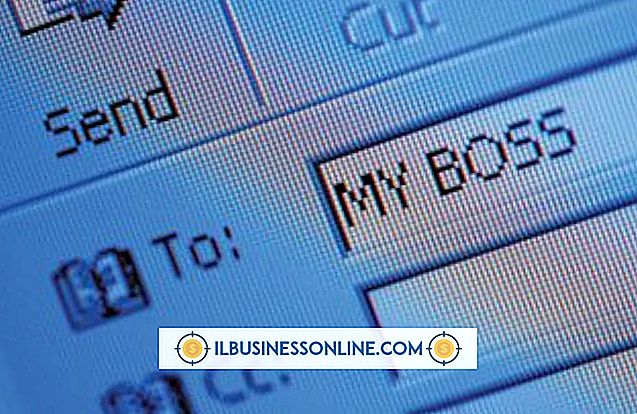
E-mailheaders kunnen informatie bevatten die u niet altijd hoeft te zien, zoals de tijd en datum waarop een bericht is verzonden of het volledige e-mailadres van de afzender. Met veel e-mailprogramma's en -services kunt u berichtkoppen tonen of verbergen als dat nodig is. Het minimaliseren van e-mailheaders is handig wanneer u e-mails op een klein scherm bekijkt, bijvoorbeeld op uw mobiele telefoon.
Yahoo! Mail
1.
Log in op Yahoo! Mail. Klik op "Inbox" of een andere map waarvan u e-mail wilt lezen.
2.
Klik op een bericht in de map om het te openen.
3.
Klik op 'Details verbergen' in de rechterbovenhoek van het bericht.
4.
Klik op 'Details weergeven' als u de details opnieuw wilt weergeven.
Gmail
1.
Log in bij Gmail. Klik op de "Inbox" of een label aan de linkerkant.
2.
Klik op een bericht om het te openen.
3.
Klik op 'Details weergeven' in het midden van het bericht om extra e-mailheaders weer te geven. Klik op 'Details verbergen' om ze uit de weergave te verbergen.
Hotmail
1.
Log in bij Windows Live Hotmail. Ga naar de inbox of een andere map waar je e-mail wilt lezen.
2.
Klik op een bericht om het weer te geven.
3.
Klik op de pijl 'Beantwoorden' in de rechterbovenhoek van de berichtkoppen.
4.
Klik op 'Details weergeven' om extra koptekstinformatie weer te geven naast de naam, het e-mailadres en de datumstempel van de afzender.
5.
Klik op de pijl "Antwoord" en klik op "Details verbergen" wanneer u de informatie opnieuw wilt verbergen.















